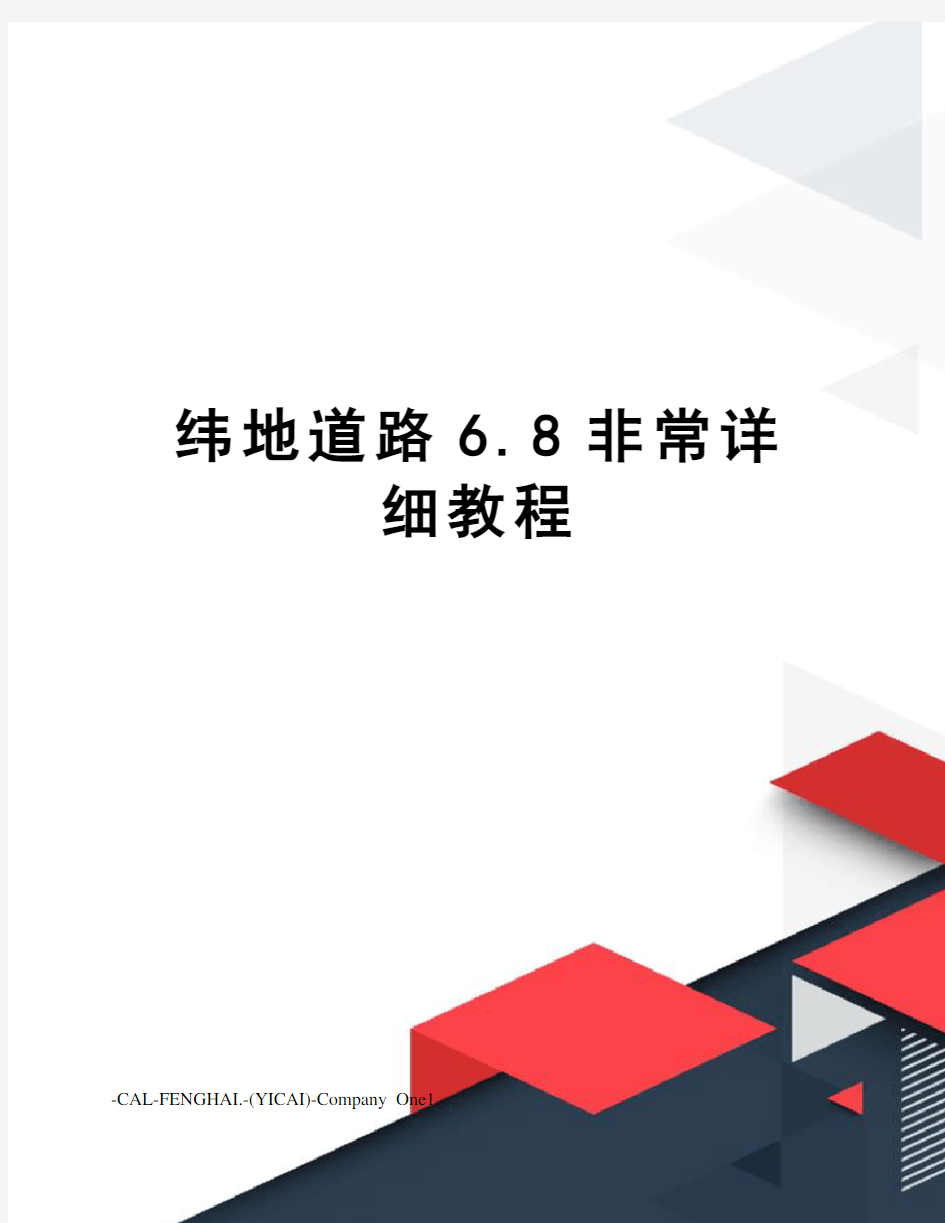
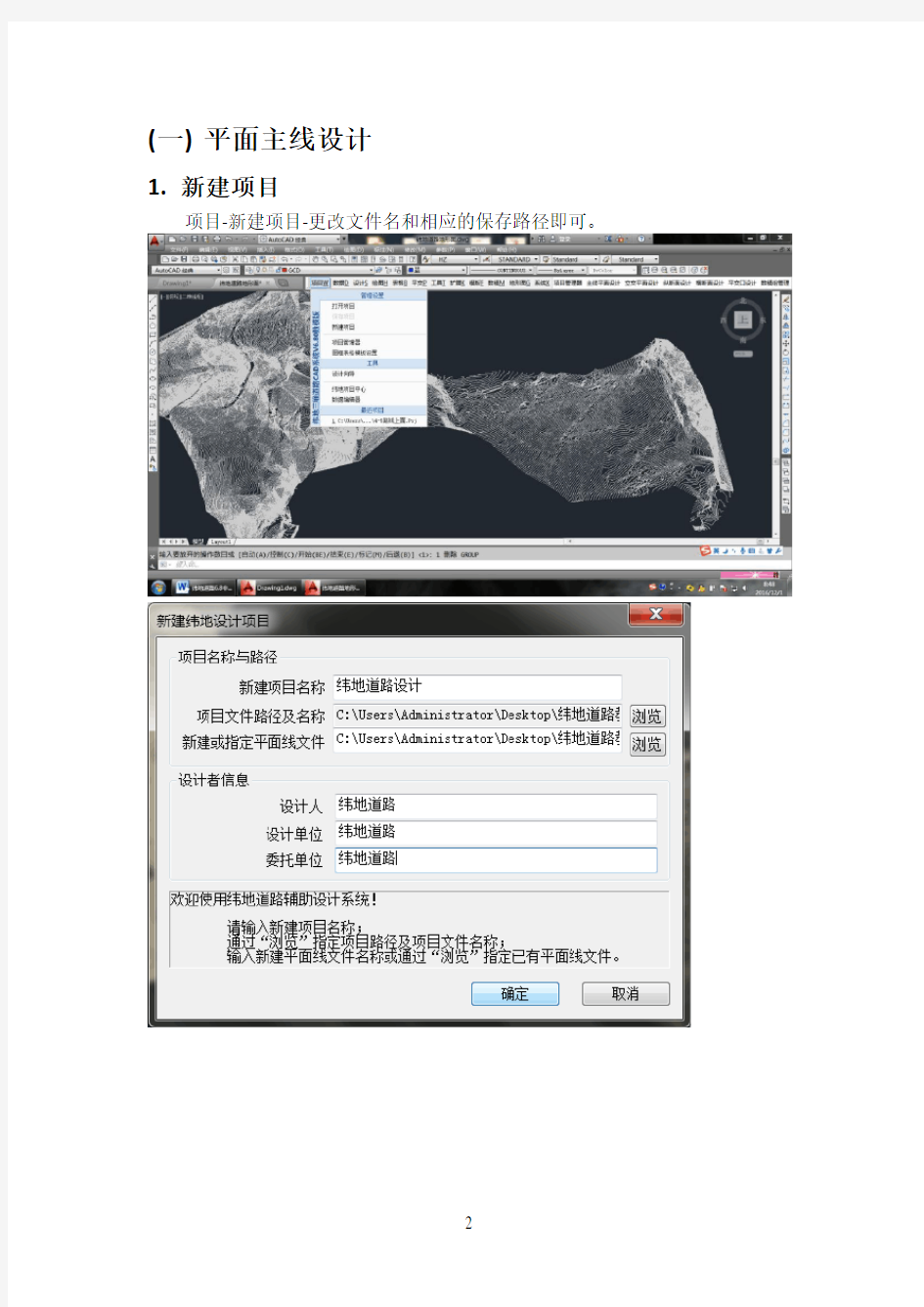
纬地道路6.8非常详
细教程
-CAL-FENGHAI.-(YICAI)-Company One1
(一)平面主线设计
1.新建项目
项目-新建项目-更改文件名和相应的保存路径即可。
2.主线平面设计
1.设计-主线平面设计
点击拾取按钮,在地形图上开始初步选择线性(按着等高线走可更好
的优化线性)
拾取完第一个点后自动弹出主线平面设计对话框,点击插入
点击插入后会提示是否插入交点1,点击是,然后在地形图上开始选择交点,大致路线选择完成后点击鼠标右键或者空格或者回车便可再次回到主线平面设计对话框。
一般可把交点名称0改为BP(Begin Point:起点),最后一个交点改为EP(End Point:终点)如果中间有删除或者增加的交点,导致交点名称与焦点序号不一致的,可在交点名称上右单击,选择全部重排
编号即可。
经过初步选择线型进行优化,选择到交点1-6.修改它的缓和曲线长度和半径(一般二级公路要求前后缓和曲线大于60m,半径大于
200m,具体的得看设计要求)
如果在选择交点的时候没有开启捕捉。可按快捷键F11开启,并全部选择。
这是选择拖动R的效果
修改完成后一定要记得将文件保存!
(二)运行设计向导
点击项目-设计向导开始对路面,边沟,等进行设计。
项目类型选择公路主线即可,小数位数一般选择三维小数精度,其余
的可以不用修改,如果终点和设计的不一样,需要改正回来。点击下
一步。
可对公路类型和设计车速进行更改,本文以二级公路,车速60Km/h 为例,完成后点击下一步。
可设置路幅形式,断面形式,尺寸,可在红色区域框中对断面简图进行缩放,待数据确认无误后后点击检查,提示检查路幅宽度正确。
点击下一步可进行填方边坡设置。
对左右幅的填方边坡机进行设计,台阶形式和左右侧边坡的具体参与设计要求相对应即可,设置完成后点击下一步,进行挖方边坡的设置。
挖方边坡设置,跟填方边坡设置类似,具体的参数和设计要求一致即可,参数设置完成后点击下一步进行边沟设置。
边沟类型有矩形边沟、梯形边沟、不设置边沟三种形式。具体的参数根据设计要求进行设置,参数设置完成后点击下一步。
排水沟设置:排水沟类型有矩形排水沟、梯形排水沟、矩形+档水堰、梯形+档水堰、不设置排水沟。类型选择完成和相应参数设置完成后点击下一步。
超高加宽设置,可对超高加宽形式、旋转方式、渐变方式、外侧土路
肩超高方式,曲线加宽设置等。选择完成后点击下一步。
点击自动计算超高加宽,如果有红色的,就表示某些地方设计不到位,需要修改,确认无误点击下一步。
文件输出设置会保存相应的路幅宽度文件、桩号序列文件、设计参数
控制文件、超高设置文件。默认会勾选包含要素桩,一般我们不需
要,取消勾选即可。桩号间距默认20,其实编号默认1.一般不用修
改,点击完成。
(三)建立三维数据
1. 三维数据导入
数模-数模管理-三维数据读入。
点击相应的地形图后,点击打开。
打开后会看到一些图层名和颜色代码以及设置类型。一般我们需要设置DGX(等高线),在DGX所对应的设置类型一空左单击选择约束线,相应的在GCD(高程点)的设置类型一栏修改为地形点其余的不用修改,完成后点击开始读入。
2. 三角构网
数模-数模管理-三角构网
3. 网格显示
数模-新建数模-网格显示(完成后不显示而已,会误以为没有做成
功)
操作完成后要记得保存数模,和保存数模组。
(四)纵断面插值
1.纵断面插值设计
数模-数模组应用-纵断面插值。
勾选路面左边线,路面右边线和绘制三维地面线。检查起始和终止桩
号无误后点击开始插值。
点击后自动弹出保存路径和文件名点击保存(总共会依次自动弹出三个保存窗口:地面线,左面线,右面线)。
2.纵断面图修改
设计-纵断面设计
点击计算显示。命令行输入Z回车-E回车。
选择完成后如图所示,如果有不对的地方还需要调整。